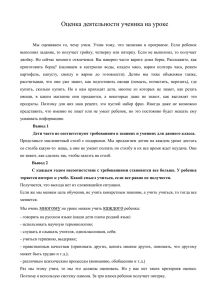Инструкция по установке и начальному - АйТи
advertisement
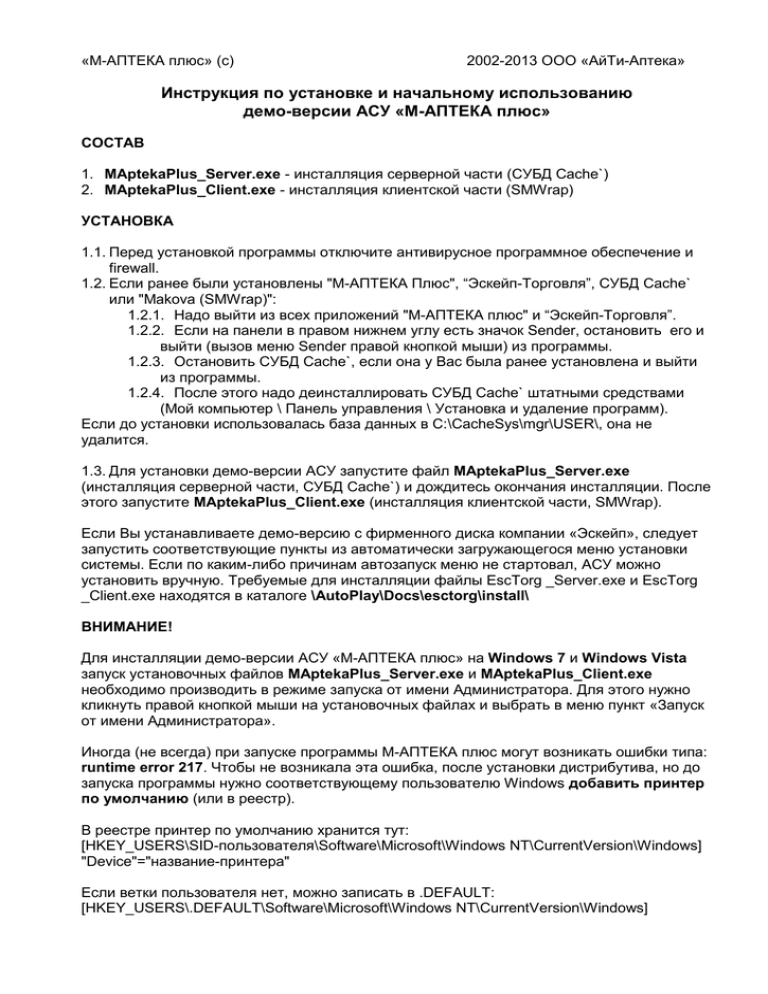
«М-АПТЕКА плюс» (c) 2002-2013 ООО «АйТи-Аптека» Инструкция по установке и начальному использованию демо-версии АСУ «М-АПТЕКА плюс» СОСТАВ 1. MAptekaPlus_Server.exe - инсталляция серверной части (СУБД Cache`) 2. MAptekaPlus_Client.exe - инсталляция клиентской части (SMWrap) УСТАНОВКА 1.1. Перед установкой программы отключите антивирусное программное обеспечение и firewall. 1.2. Если ранее были установлены "М-АПТЕКА Плюс", “Эскейп-Торговля”, СУБД Cache` или "Makova (SMWrap)": 1.2.1. Надо выйти из всех приложений "М-АПТЕКА плюс" и “Эскейп-Торговля”. 1.2.2. Если на панели в правом нижнем углу есть значок Sender, остановить его и выйти (вызов меню Sender правой кнопкой мыши) из программы. 1.2.3. Остановить СУБД Cache`, если она у Вас была ранее установлена и выйти из программы. 1.2.4. После этого надо деинсталлировать СУБД Cache` штатными средствами (Мой компьютер \ Панель управления \ Установка и удаление программ). Если до установки использовалась база данных в C:\CacheSys\mgr\USER\, она не удалится. 1.3. Для установки демо-версии АСУ запустите файл MAptekaPlus_Server.exe (инсталляция серверной части, СУБД Cache`) и дождитесь окончания инсталляции. После этого запустите MAptekaPlus_Client.exe (инсталляция клиентской части, SMWrap). Если Вы устанавливаете демо-версию с фирменного диска компании «Эскейп», следует запустить соответствующие пункты из автоматически загружающегося меню установки системы. Если по каким-либо причинам автозапуск меню не стартовал, АСУ можно установить вручную. Требуемые для инсталляции файлы EscTorg _Server.exe и EscTorg _Client.exe находятся в каталоге \AutoPlay\Docs\esctorg\install\ ВНИМАНИЕ! Для инсталляции демо-версии АСУ «М-АПТЕКА плюс» на Windows 7 и Windows Vista запуск установочных файлов MAptekaPlus_Server.exe и MAptekaPlus_Client.exe необходимо производить в режиме запуска от имени Администратора. Для этого нужно кликнуть правой кнопкой мыши на установочных файлах и выбрать в меню пункт «Запуск от имени Администратора». Иногда (не всегда) при запуске программы М-АПТЕКА плюс могут возникать ошибки типа: runtime error 217. Чтобы не возникала эта ошибка, после установки дистрибутива, но до запуска программы нужно соответствующему пользователю Windows добавить принтер по умолчанию (или в реестр). В реестре принтер по умолчанию хранится тут: [HKEY_USERS\SID-пользователя\Software\Microsoft\Windows NT\CurrentVersion\Windows] "Device"="название-принтера" Если ветки пользователя нет, можно записать в .DEFAULT: [HKEY_USERS\.DEFAULT\Software\Microsoft\Windows NT\CurrentVersion\Windows] НАЧАЛО РАБОТЫ 1. После успешной инсталляции программы, на рабочем столе MS Windows будет создана иконка «М-АПТЕКА плюс (клиент)». В случае, если иконка не создалась, существует альтернативный способ запуска: 1.1 Запустите командную строку. Меню «Пуск -> Выполнить» (в русской версии Windows) или Start -> Run (в английской версии), в строке запуска введите следующий путь C:\Program Files\Escape\MApteka\SMWrap21\smwrt.exe" -gST H127.0.0.1 -a127.0.0.1 -p7200 -nUSER -u1 -w1 -d1 1.2 Также Вы можете самостоятельно создать иконку для запуска, прописав в свойствах иконки на закладке Ярлык в поле Объект (Русская версия Windows) приведенную выше строку. Рис. 1. 2. Запустите программу. 3. В программе предусмотрено два пользователя «Администратор» и «Пользователь». Пароли: для «Администратор» – 1 «Пользователь» – 1 4. Вход под именем «Пользователь» предусматривает ввод документов, продажу товаров, доступ к простейшей аналитике в аптеке. 5. Вход в программу под именем «Администратор» даёт доступ к многочисленным дополнительным функциям программы. 6. В программе предусмотрена помощь. В каждом отдельном меню можно нажимать F1 и получать помощь. Так же помощь возможна прямо из центрального меню. Есть подсказки внизу экрана. УДАЛЕНИЕ ПРОГРАММЫ Для удаления программы следует: Выйти из всех приложений «М-АПТЕКА плюс». Если запущена программа Sender (висит в трее), остановить его и закрыть. Остановить и закрыть СУБД Cache`. Удалить клиентскую часть приложения: Пуск \ Программы \ Escape \ М-АПТЕКА плюс \ М-АПТЕКА плюс (клиент) -> Uninstaller. 5. Удалить СУБД Cache`: Мой компьютер \ Панель управления \ Установка и удаление программ -> CACHE. 6. Удалить серверную часть «М-Аптека Плюс»: Пуск \ Программы \ Escape \ МАПТЕКА плюс \ М-АПТЕКА плюс (сервер) Uninstaller. 1. 2. 3. 4. С уважением, коллектив компании «АйТи-Аптека»